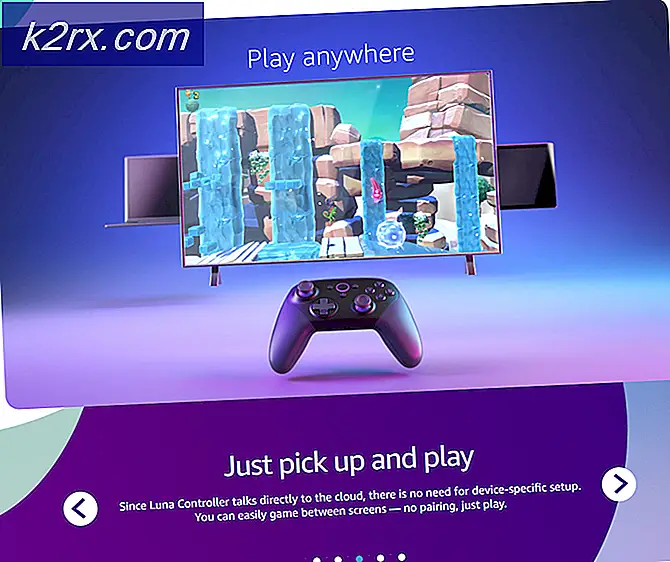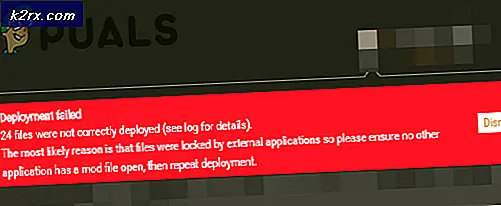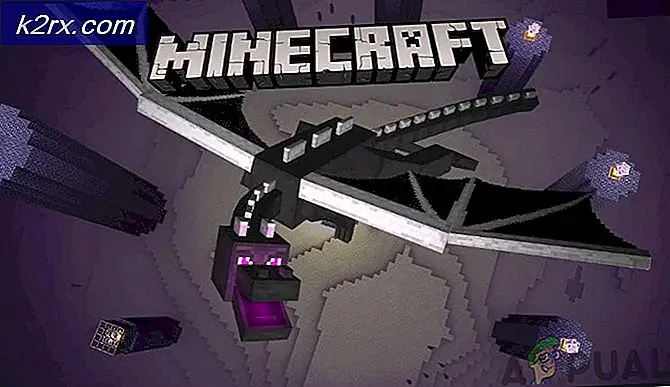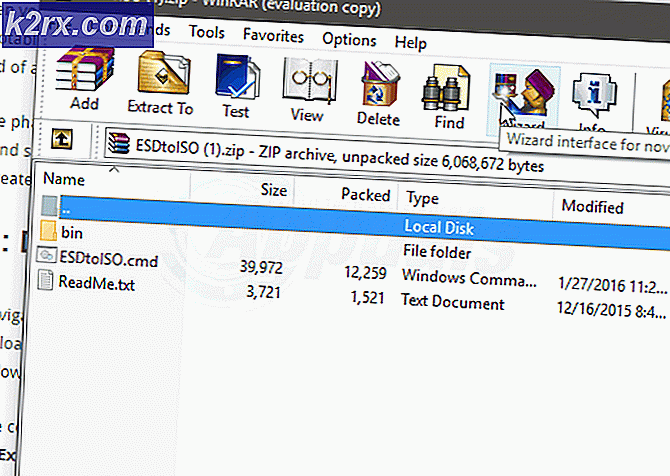Hur ändrar jag eller byter ut färger i GIMP?
GIMP liknar Photoshop och de flesta fotografer / designers använder den för att redigera bilderna. När det gäller att ändra eller ersätta färger i GIMP har det ett stort antal alternativ som kan användas för den här specifika uppgiften. Färger på ett foto är en viktig sak som kan ändra utseendet på hela bilden. Det finns dock flera olika anledningar till varför en användare vill ändra eller ersätta färger för sina bilder. I den här artikeln kommer vi att visa några av de grundläggande metoderna som du kan använda för att ändra och ersätta färger i GIMP.
Använda Bucket Fill Tool för att ändra färger
Precis som i de flesta program används skopverktyget ofta för att lägga till / ändra färger i området i bilden. De flesta användare känner till detta verktyg eftersom det också används i Microsoft Paint, som är ett av de vanligaste programmen. Skopverktyget fungerar bäst med enfärgade färger, men inte med färgen som har mönster. Följ stegen nedan för att prova det:
- Öppna din GIMP ansökan, klicka på Fil menyn och välj Öppna alternativ. Leta reda på din bildfil och öppna den.
- Klicka på aktiv förgrundsfärg på vänster sida och välj a Färg som du vill lägga till.
- Välj nu hinkfyllning verktyg och klicka på den fasta färgen för att ändra färgen till den du valde för förgrundsfärg.
- Du kan också använda Välj verktyg för att välja något av områdena och sedan använda Hink verktyg för att lägga till färgen i det området.
Notera: Du kan också skapa ett annat lager innan du använder markeringsverktyget. - Detta ändrar färgen i din bild, du kan alltid ångra genom att trycka på CTRL + X på tangentbordet.
Använda färgbalansen och färga för att ändra färger
Färgbalansverktyget används för att modifiera färgbalansen för det valda området eller lagret i bilden. Detta verktyg används mest för att korrigera de dominerande färgerna i digitala foton. Colorize är ett annat liknande verktyg som kan hjälpa till med att ändra nyans / mättnad och ljushet i bilden. Dessa två verktyg används för att snabbt ändra färgerna på bilden i några steg. Följ stegen nedan för att ändra färg på bilden:
- Öppna din bild i GIMP programmet med hjälp av öppna alternativet i Fil meny.
- Klicka på Färger menyn i menyraden och välj Färgbalans alternativ i listan. Här kan du ändra färg nivåer staplar för att ändra färg på bilden.
- Du kan också klicka på Färger menyn i menyraden och välj Färglägg alternativ. Här kan du välja en specifik färg och ändra sedan barer att använda den färgen med olika alternativ.
- En sak till kan du prova med att använda dessa färgalternativ för ett specifikt objekt. Du måste använda en av Välj verktyg och välj området för färgbyte.
Notera: Du kan också skapa en nytt lager av originalbilden innan du försöker markera området / objektet. - Välj nu något av ovanstående alternativ för att ändra färgen på det specifika området.
- När du är klar kan du arbeta vidare med bilden eller klicka på Fil menyn väljer du Exportera alternativ för att spara bilden.
Använda Color Exchange-alternativet för att ersätta färger
Denna metod används för att ersätta enfärgade pixlar från en färg till en annan. Det kommer oftast att ändra alla pixlar i en färg till en annan färg. Men om bilden har vissa pixlar som skiljer sig från den färg du väljer ändras inte pixlarna till en annan färg. Se till att pixlarna du ändrar har samma färg. Detta fungerar bättre för de solida färgerna som används i bilden. Följ stegen nedan för att prova det:
- Öppna Bild eller Skapa en ny bild i GIMP genom att klicka på Fil menyn i menyraden.
- Klicka på Färger menyn i menyraden väljer du Karta och välj Färgbyte alternativ i listan.
Notera: Se till att RGB alternativet väljs iLäge alternativet Bild meny. - Här kan du ändra Från färg och Att färglägga till vilka färger du vill ersätta till dina valda färger. Du kan också använda Välj färg verktyget bredvid det för att välja den specifika färgen på bilden.
- När du är klar med att ersätta färger klickar du på Ok knappen för att tillämpa ändringarna.
Det finns många fler sätt som du kan använda för att ändra färgerna på bilderna i GIMP. Allt beror på vilken typ av ändringar och verktyg du vill använda. Vissa kanske bara kräver Nyans / mättnad alternativ för snabba ändringar och vissa kan använda Penselverktyg för att färglägga det specifika området i ett foto. Varje alternativ i GIMP för färger har olika fördelar beroende på bilden. Användare kan leka med ett annat alternativ för att kontrollera vad de behöver för sig själva. De flesta alternativen för färgbyte och ersättning finns i menyn Färger i menyraden.